De software van Apple is niet immuun voor problemen. Ze zijn misschien niet zo groot of zo frequent als die ervaren door gebruikers op andere platforms, maar ze bestaan niettemin. Als je probeert apps bij te werken of te installeren maar de update weigert te starten of als je downloads vastzit in de Mac App Store, probeer dan de volgende oplossingen.

Annuleren en opnieuw opstarten
Als je downloads hebt vastgelopen in de Mac App Storeof updates die niet starten, annuleer ze en probeer ze opnieuw te starten. Vaak is dit voldoende om het probleem op te lossen. Om welke reden dan ook, het verzoek om de update of de app eindigt in een lusverzoek dat afloopt. De winkel-app laat zien dat deze wordt geladen terwijl er in feite niets gebeurt.
Meld u af en meld u opnieuw aan
De Mac App Store werkt met uw Apple ID. U moet bij de app zijn aangemeld om andere apps te downloaden. Als een download of update vastloopt, probeer dan uit te loggen en weer in te loggen.
Open de app om uit te loggen bij de Mac App Storeen ga naar Store in de menubalk. Selecteer de optie Afmelden. Nadat u bent uitgelogd, is het een goed idee om uw Mac opnieuw op te starten en u vervolgens weer aan te melden bij de Mac App Store.
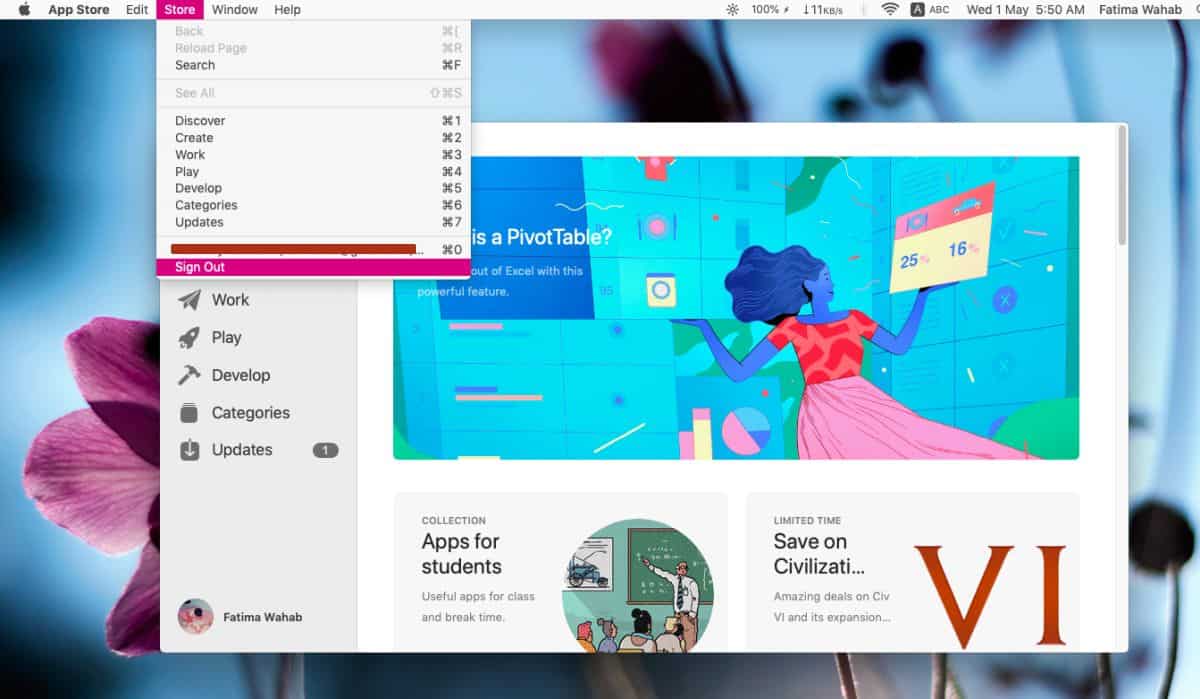
Controleer landwinkel
Normaal gesproken, als u probeert een app te downloaden, is dat wel zoniet beschikbaar in uw landwinkel, zal de Mac App store-app u vertellen dat u deze niet kunt downloaden. Als de prompt niet verschijnt, controleer dan of u zich in de juiste landwinkel voor uw Apple ID bevindt. U moet uw accountgegevens bekijken en vervolgens het land matchen met het land waarin de Mac App Store zich momenteel bevindt.
U kunt uw accountinformatie controleren via Winkel> Accountinformatie bekijken.
Controleer internetverbinding
Controleer of uw internet werkt en stabiel is. Het is mogelijk dat de snelheid fluctueert of dat de verbinding verbroken wordt terwijl de Mac App Store een app probeert te downloaden. In dit geval zal de download of de update traag zijn en de indruk wekken dat deze vastzit.
Probeer verbinding te maken met een andere internetverbindingom te zien of de download of update start. Als uw internet thuis stabiel is maar de download nog steeds niet start, wist u uw DNS-cache door de volgende opdracht in Terminal uit te voeren.
sudo killall -HUP mDNSResponder
Start bovendien uw router opnieuw op terwijl u bezig bent.
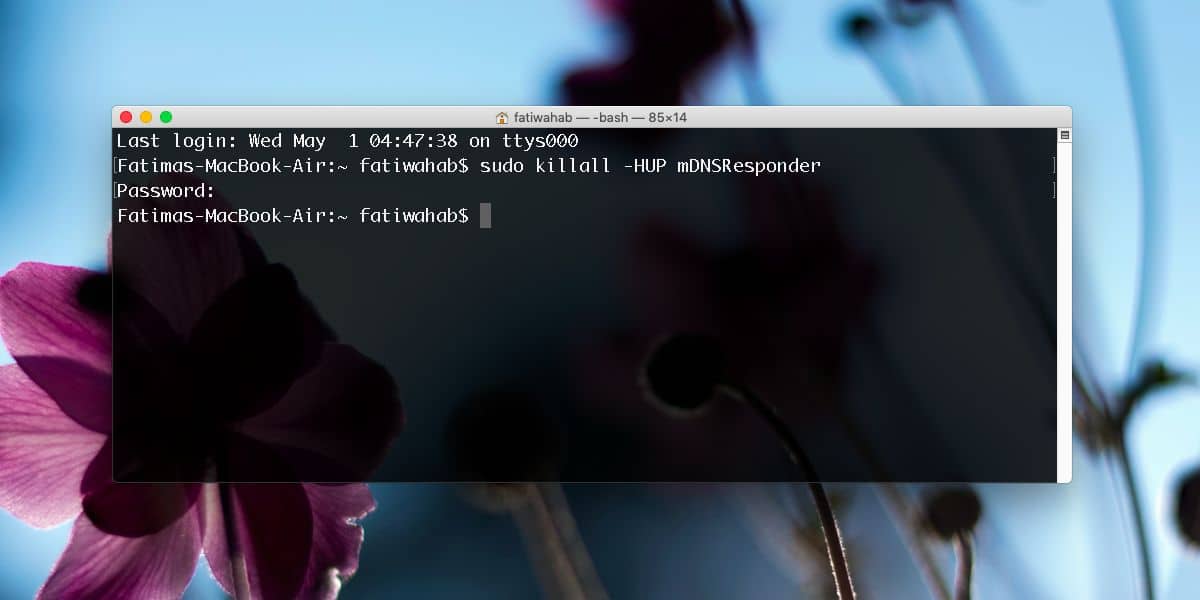
Wis de cache van de Mac App Store
Open Terminal en voer de volgende opdracht uit;
open $TMPDIR../C/com.apple.appstore/
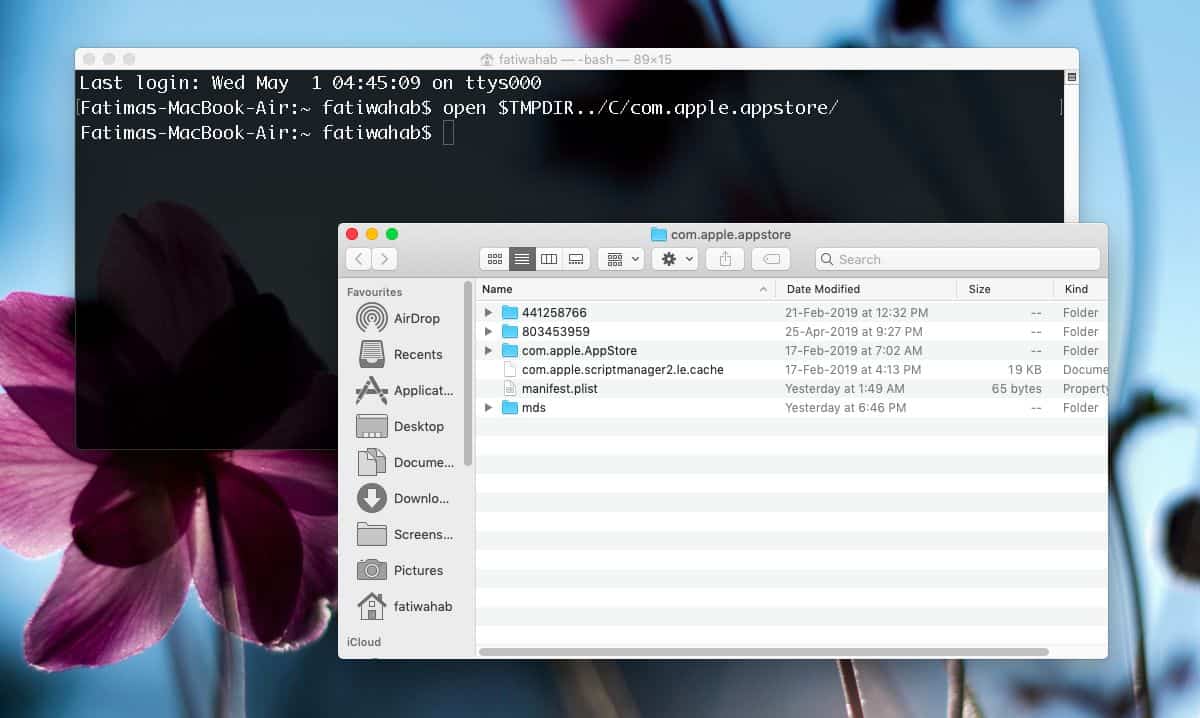
Het opent een Finder-venster. Kopieer de inhoud van deze map op een veilige plaats en verwijder ze vervolgens van hun oorspronkelijke locatie. Sluit de Mac App Store en open deze opnieuw. Probeer apps opnieuw te downloaden en ze zouden moeten werken. Wat de bestanden betreft die u hebt gekopieerd, u kunt ze desgewenst verwijderen. We hebben een back-up gemaakt voor het geval er iets mis is gegaan. Je hebt ze eigenlijk nergens voor nodig.











Comments